Il contenuto di un sito web viene visualizzato sotto forma di pagine, come Home, Informazioni e Contatti, tra gli esempi più comuni. Nel tuo sito web WordPress.com puoi includere un numero illimitato di pagine. Questa guida ti mostrerà come creare e gestire le pagine del tuo sito.
In questa guida
Per aggiungere una nuova pagina al sito web, procedi con i seguenti passaggi:
- Visualizza la tua bacheca.
- Fai clic su Pagine sul lato sinistro.
- Fai clic sul pulsante Aggiungi nuova pagina.
- Scegli tra una vasta raccolta di layout di pagina predefiniti o fai clic su Inizia con una pagina bianca per creare una pagina vuota.
- Assegna un titolo alla pagina digitandolo nella casella Aggiungi un titolo visualizzata in alto.
- Se nel passaggio 4 hai selezionato un layout di pagina, verrà aggiunto automaticamente un titolo. Puoi modificarlo, se lo desideri.
- Fai clic sull’icona + per l’inserimento dei blocchi per aggiungere nuovo contenuto oppure fai clic su qualsiasi blocco per modificare il contenuto esistente. Scopri come utilizzare l’editor di WordPress qui.
Mentre modifichi una pagina, nella barra laterale sul lato destro della schermata vengono visualizzate le impostazioni disponibili.
Se la barra laterale non è visibile sulla destra, potresti dover fare clic sull’icona Impostazioni nell’angolo in alto a destra per visualizzare le impostazioni. Questa icona ha l’aspetto di un quadrato con due colonne irregolari.

In questa area puoi controllare i seguenti aspetti della pagina:
- In Riepilogo troverai le seguenti opzioni:
- Utilizza Visibilità per impostare la pagina come pubblica, privata o protetta da password. Scopri di più.
- Imposta la pagina su Pubblica immediatamente oppure scegli una data e un’ora, nel passato o nel futuro. Scopri di più.
- Seleziona il template che controllerà il modo in cui verrà presentato il contenuto della pagina. Scopri di più.
- Visualizza e modifica l’URL della pagina. Scopri di più.
- Contrassegna la pagina come In attesa di revisione per altri utenti del sito. Scopri di più.
- Modifica l’autore della pagina specificando un altro utente del sito.
- Nelle pagine già pubblicate verrà visualizzato un pulsante Converti in bozza. Fai clic su questo pulsante per convertire la pagina pubblica in una bozza non pubblica.
- Elimina la pagina facendo clic sul pulsante Sposta nel cestino. Scopri di più.
- Revisioni: utilizzando le revisioni, puoi ripristinare le versioni della pagina salvate in precedenza. Questa opzione viene visualizzata solo dopo il salvataggio di alcune modifiche alla pagina. Scopri di più.
- Scegli un’immagine in evidenza per rappresentare la pagina. Scopri di più.
- Scrivi un estratto per descrivere la pagina. Scopri di più.
- Discussione: permetti alle persone di lasciare commenti pubblici sulla pagina. Scopri di più.
- Attributi della pagina: seleziona la pagina di livello superiore e il numero di ordinamento della pagina. Scopri di più.
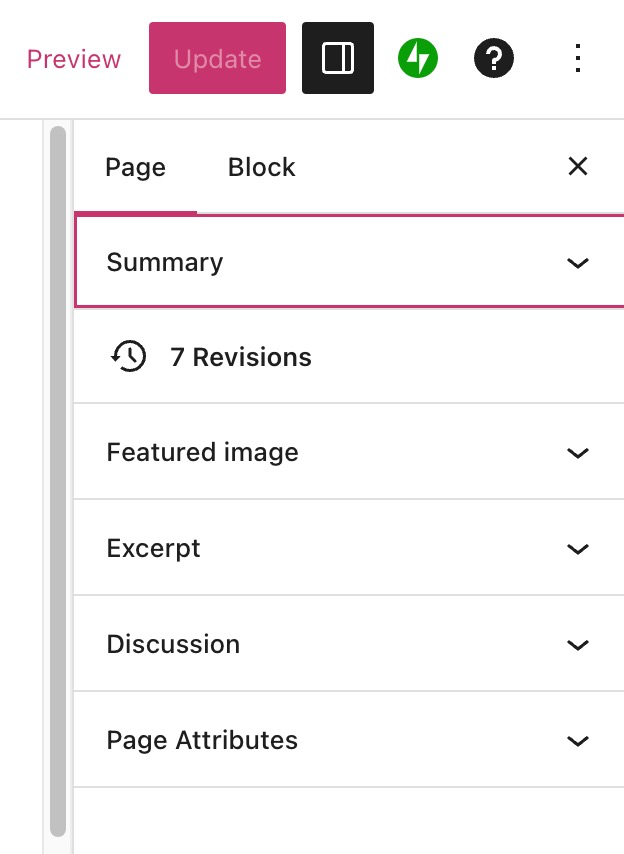
Nell’angolo in alto a destra della schermata, sopra le impostazioni di pagina, vengono visualizzate diverse opzioni per la nuova pagina:

Sono disponibili le seguenti opzioni:
- Salva bozza: salva la versione più recente della bozza di pagina.
- Se in alternativa viene visualizzato il testo Salvato, significa che la versione più recente della bozza è stata salvata.
- Anteprima: visualizza l’aspetto che assumerà la pagina sugli schermi del desktop, dello smartphone e del tablet. Fai clic sull’opzione per visualizzare la pagina in anteprima in una nuova scheda in modo da verificare l’aspetto delle modifiche sul sito attivo.
- Pubblica: pubblica la bozza di pagina sul sito web.
- Icona Impostazioni: mostra o nasconde le impostazioni di pagina.
- Icona Jetpack: mostra o nasconde le opzioni aggiuntive fornite dal plugin Jetpack:
- Shortlink
- Anteprime sui social
- Mi piace e condivisione
- SEO (solo per piani idonei)
- Codice QR (solo per piani idonei)
- Icona della guida: consente di aprire il Centro assistenza per cercare le guide o accedere al supporto.
- Menu con i puntini di sospensione (tre puntini verticali): consente di aprire le impostazioni dell’editor aggiuntive.
Dopo la pubblicazione, puoi tornare alla pagina per continuare a modificarla:
- Visualizza la tua bacheca.
- Fai clic su Pagine sul lato sinistro.
- Individua la pagina nell’elenco e fai clic sul relativo titolo per aprire la schermata di modifica.
Quando il sito web viene visualizzato pubblicamente, potrebbe essere visibile anche un link “Modifica”, “Modifica pagina” o “Modifica questa pagina” che consente di aprire rapidamente l’editor della pagina. La disponibilità di questo link dipende dalle impostazioni del browser e dal tema del sito. Non è possibile rimuoverlo.
Il link risulta visibile solo a te, in quanto proprietario del sito, quando sei connesso al tuo account. Non è invece visibile ai visitatori: nessun visitatore ha il potere di modificare il tuo sito.

Per una pagina pubblicata, nella parte superiore della schermata vengono visualizzate le seguenti opzioni:

- Visualizza pagina (icona della freccia): consente di aprire la versione attiva della pagina in una nuova scheda del browser.
- Anteprima: visualizza l’aspetto che assumerà la pagina sugli schermi del desktop, dello smartphone e del tablet. Fai clic sull’opzione per visualizzare la pagina in anteprima in una nuova scheda in modo da verificare l’aspetto delle modifiche sul sito attivo.
- Aggiorna: salva le modifiche alla pagina già pubblicata.
Dopo aver pubblicato la pagina, vorrai consentire ai visitatori del tuo sito web di trovarla. Esistono diversi modi per eseguire questa operazione:
Su un sito web viene in genere visualizzato un menu di pagine che i visitatori possono sfogliare. Puoi aggiungere qualsiasi pagina pubblicata al tuo menu. Vedi Aggiunta di link a un menu per scoprire come eseguire questa operazione.
Ogni pagina è identificata da un URL univoco che puoi utilizzare per condividere la pagina con il mondo. Per trovare l’URL della pagina:
- Visualizza la tua bacheca.
- Fai clic su Pagine sul lato sinistro.
- Individua la pagina nell’elenco e fai clic sui tre puntini accanto al nome della pagina.
- Fai clic sull’opzione Copia link.
Il link verrà copiato negli Appunti del computer e potrai condividerlo sui social media, in un’e-mail o ovunque desideri.

Per fare in modo che la pagina appena pubblicata sia la prima pagina visibile ai visitatori quando apriranno il sito, puoi impostarla come pagina iniziale. Vedi Impostazione della home page per scoprire come eseguire questa operazione.
Puoi trovare l’ID della pagina nella barra degli indirizzi del browser dopo aver aperto la pagina nell’editor. Nell’esempio seguente, l’ID della pagina è “58167694”:
